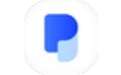 烁光PDF转换器最新版是一款十分简洁的文件格式转换工具,烁光PDF转换器最新版界面清爽美观,功能强劲实用,支持将pdf文件转换成多种格式文件,也支持别的格式转换成PDF格式,操作起来简单便捷,大家看看就了解了,可以满足大家的日常所需。
烁光PDF转换器最新版是一款十分简洁的文件格式转换工具,烁光PDF转换器最新版界面清爽美观,功能强劲实用,支持将pdf文件转换成多种格式文件,也支持别的格式转换成PDF格式,操作起来简单便捷,大家看看就了解了,可以满足大家的日常所需。
| 相关软件 | 版本说明 | 下载地址 |
|---|---|---|
| WinScan2PDF | 正式版 | 查看 |
| Adobe Reader xi | 免费版 | 查看 |
| PdftoCad | 中文版 | 查看 |
| 金山PDF | 独立版 | 查看 |
| AdobePDF | 正式版 | 查看 |
软件特色
1、烁光PDF转换器最新版可以实现多种办公文档格式的转换,包括将pdf转换成word、ppt、excel、html、txt、图片;
2、将word、图片、excel、ppt等转换成pdf;
3、分割合并pdf、压缩pdf文件、获取pdf文件图片、pdf解除密码以及多种电子书格式转换等。
4、可批量转换文档,实现一键轻松转换
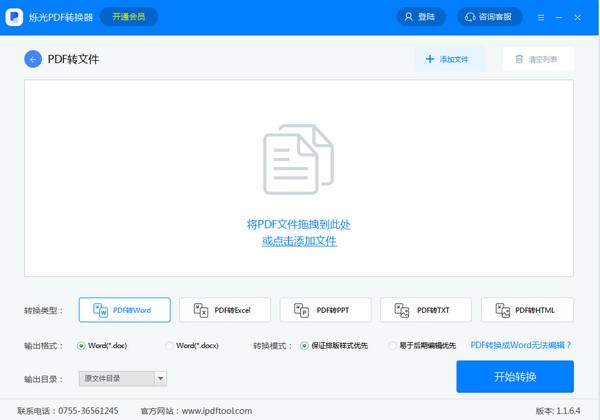
软件功能
转换格式
只需鼠标一点,即可将PDF转换成各种文件类型,如Microsoft Word,Excel,PowerPoint,PNG,JPEG等。
分割和合并
将多页PDF文档分割成几个较小的文件,或将多个文档提取指定页面合并生成单独的PDF文档。
解除密码
移除PDF文档密码限制,如PDF无法打印,PDF无法复制等都可以解决,支持Acrobat 9及128位和256位解密。
批量处理
一次性将多个PDF文件转成Microsoft Word,Excel,PowerPoint,PNG,JPEG图片格式等。
适用范围
企业办公
支持多种办公操作类软件,可以覆盖您的日常办公需求
教学科研
拥有自主的研发中心并掌握核心技术,服务于教研领域
政府服务
可支持各级政府办公采购,提高政府部门的办公效率
个人办公
我们每年累计服务近千万用户,致力于打造用户信得过的产品
新闻出版
在新闻出版领域,我们可以提供相应配套的软件及服务
安装步骤
1、下载软件安装包,解压后,双击安装文件,进入欢迎安装向导界面,点击下一步
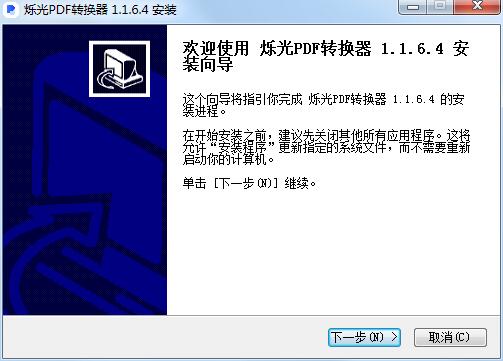
2、阅读许可证协议,选择“我接受...”,点击下一步
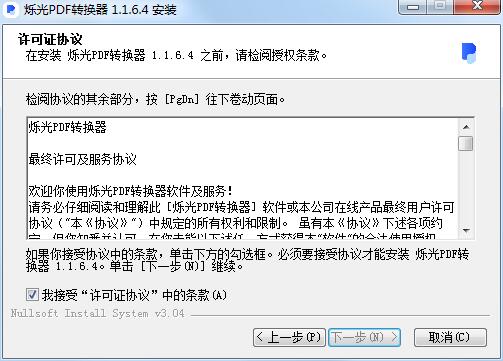
3、选择安装位置,默认的是C:Program Files (x86)yixingvisionpdfConverter,可以点浏览修改,然后点击安装
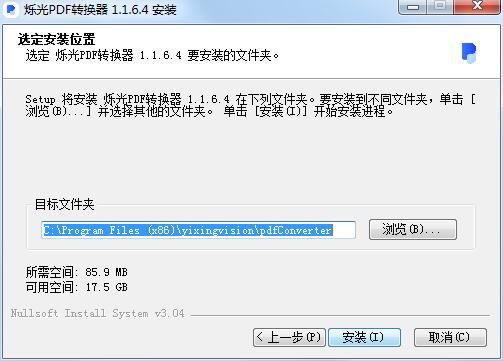
4、正在安装,我们稍等片刻
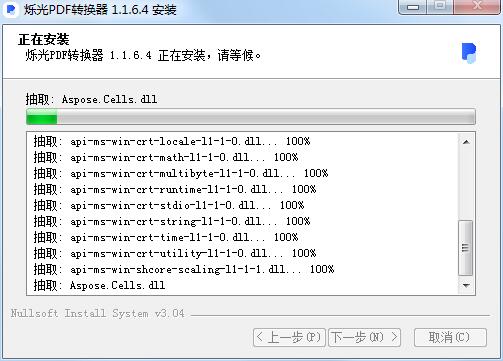
5、软件安装完成

常见问题
PDF转换成Word方法步骤如下:
1、首先打开烁光PDF转换器主页面,可以看到软件主要的转换功能有PDF转文件、文件转PDF、PDF转图片、图片转PDF等等。文件处理功能有PDF合并、PDF压缩、PDF加密解密等等。这里我们选择【PDF转文件】功能进入。
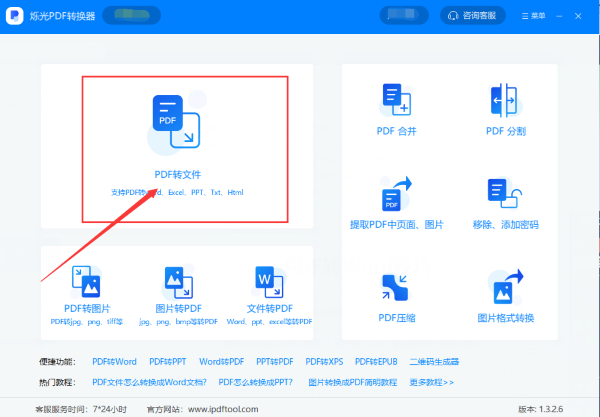
2、点击添加文件, 把需要转换成Word的PDF文件添加到软件转换框里。可添加多个PDF文件批量转换格式。
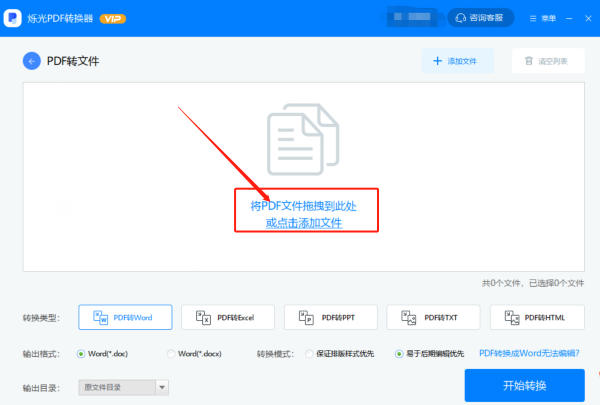
3、添加PDF文件后,选择转换类型为【PDF转Word】,设置好输出格式和输出目录,最后点击开始转换按钮。
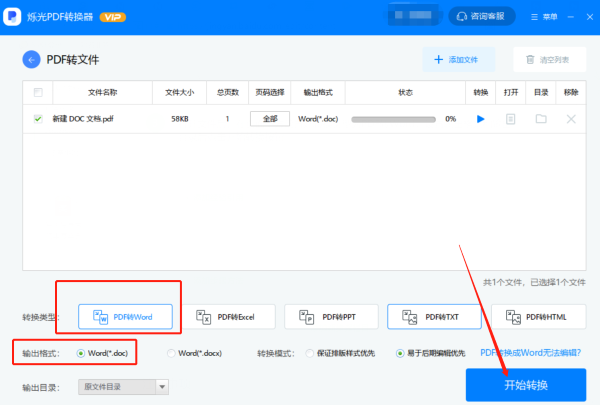
4、等待转换进度到达100%之后,PDF转Word就完成了,点击打开即可查看文件。
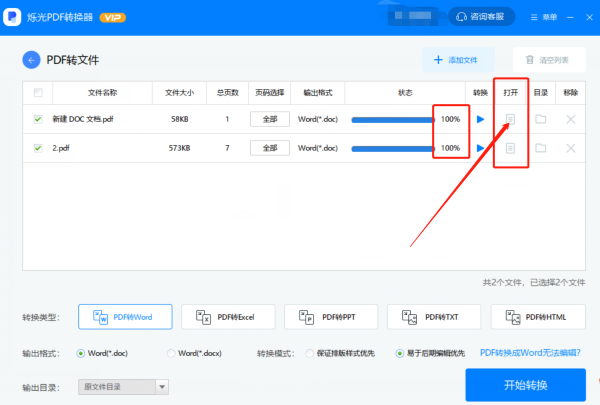
常见问题
如何使用烁光PDF转换器进行Word批量转换PDF?
1、首先在电脑安装并打开烁光PDF转换器,选择主页面的【文件转PDF】功能进入。

2、点击添加文件,或者通过拖拽的形式把需要转换成PDF的Word文档批量添加到转换框里。
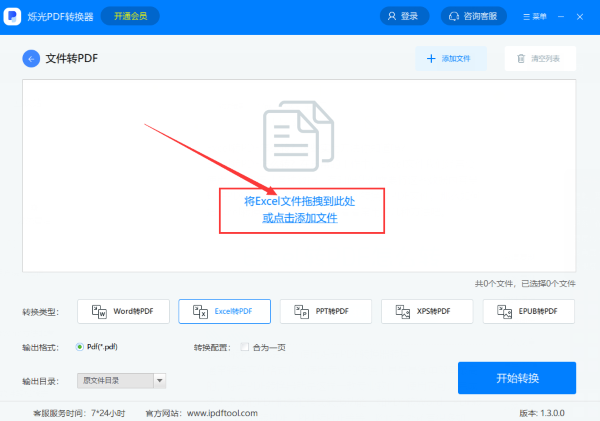
3、选择转换类型为Word转PDF,然后设置好输出格式、输出目录等转换设置,最后点击开始转换按钮。等待一会就可以完成Word批量转PDF了。
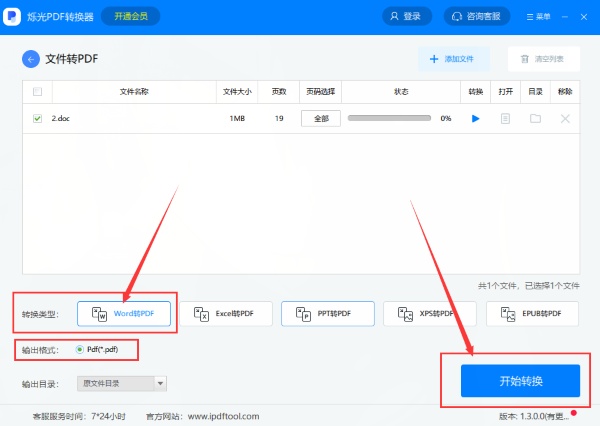
更新日志
修复文件转PDF时弹出错误提示框的问题
修复PDF压缩时在某些情况下会导致页码错乱的问题

 嗨格式PDF转换器 官方版 v3.6.1.146
嗨格式PDF转换器 官方版 v3.6.1.146
 闪电PDF阅读器 官方版 v2.1.5
闪电PDF阅读器 官方版 v2.1.5
 福昕PDF编辑器 12.0.223.12678
福昕PDF编辑器 12.0.223.12678
 风云PDF转换器 官方版 v2021.714.1527.1
风云PDF转换器 官方版 v2021.714.1527.1
 迅捷pdf编辑器最新版 V2.1.3.0
迅捷pdf编辑器最新版 V2.1.3.0
 金舟PDF编辑器 官方版 v4.0.2.0
金舟PDF编辑器 官方版 v4.0.2.0































